Μπορεί να είναι δύσκολο να κάνετε πολλαπλές εργασίες σε ένα Chromebook κάθε φορά που ξεκινάτε μια εφαρμογή, αλλά ανοίγει ως άλλη καρτέλα στο Chrome. Ακόμη και όταν δεν κάνετε πολλαπλές εργασίες, αυτή η υπερβολική εξάρτηση στις καρτέλες του προγράμματος περιήγησης μπορεί να αισθάνεται σαν συρρίκνωση.
Ευτυχώς, υπάρχει ένας τρόπος να ανοίξουν οι εφαρμογές στο Chrome OS στα δικά τους παράθυρα. Με αυτόν τον τρόπο, όχι μόνο διευκολύνεται η juggling πολλαπλών εφαρμογών επειδή δεν έχουν μπλοκαριστεί στο πρόγραμμα περιήγησης, αλλά κάνει το Chrome OS να μοιάζει περισσότερο με ένα πλήρως λειτουργικό λειτουργικό σύστημα, όπου μπορείτε να έχετε πολλά παράθυρα απλωμένα στην επιφάνεια εργασίας σας. Καλύτερα, μπορείτε επίσης να χρησιμοποιήσετε αυτό το τέχνασμα για να ανοίξετε τους αγαπημένους ιστότοπους ως δικά τους παράθυρα.
Ανοίξτε ως παράθυρο
Για να ορίσετε μια εφαρμογή να ανοίγει στο δικό της παράθυρο, πρέπει πρώτα να την προσαρτήσετε στο ράφι εκτόξευσης εφαρμογών. Για να το κάνετε αυτό, κάντε κλικ στο κουμπί Εκκίνηση στην κάτω αριστερή γωνία και από το πλέγμα των εφαρμογών σας, κάντε δεξί κλικ σε ένα εικονίδιο της εφαρμογής και επιλέξτε Ακίδα σε ράφι . (Μπορείτε επίσης να πατήσετε απλώς για να ανοίξετε μια εφαρμογή και, στη συνέχεια, κάντε δεξί κλικ στο εικονίδιο της στο ράφι και επιλέξτε Pin .)
Μόλις μια εφαρμογή έχει προσκολληθεί στο ράφι, κάντε δεξί κλικ στο εικονίδιο της και επιλέξτε Άνοιγμα ως παράθυρο . Τώρα, όταν ξεκινάτε την εφαρμογή, θα ανοίξει στο δικό της παράθυρο που καταργεί τα στοιχεία ελέγχου του προγράμματος περιήγησης ενός τυπικού παραθύρου του Chrome. Είναι ακόμα ένα παράθυρο του Chrome, αλλά αισθάνεται σαν το δικό του πράγμα.

", " modalTemplate ":" {{content}} ", " setContentOnInit ": false} '>
Ιστοσελίδες, επίσης
Μπορείτε επίσης να εφαρμόσετε αυτήν τη ρύθμιση στους ιστότοπους. Όπως και πριν, πρέπει πρώτα να τοποθετήσετε μια τοποθεσία στο ράφι. Για να το κάνετε αυτό, μεταβείτε στον ιστότοπο που θέλετε να χρησιμοποιήσετε ως δικό του παράθυρο. Στη συνέχεια, κάντε κλικ στο κουμπί τριπλής κουκκίδας στην επάνω δεξιά γωνία του Chrome και επιλέξτε Περισσότερα εργαλεία> Προσθήκη στο ράφι . Δώστε στον ιστότοπο ένα όνομα (θα είναι το κείμενο που βλέπετε όταν το ποντίκι πάνω από το εικονίδιο), επιλέξτε το πλαίσιο για το παράθυρο Άνοιγμα ως και κάντε κλικ στο κουμπί Προσθήκη . Boom, αυτό το αγαπημένο σας site παίρνει ένα σημείο στο ράφι και θα ανοίξει ως δικό του παράθυρο.
Αντίστροφη πορεία
Για να αναιρέσετε την προσθήκη μιας εφαρμογής στο ράφι, κάντε δεξί κλικ στο εικονίδιο της στο ράφι και επιλέξτε Απεμπλοκή . Για να το επαναφέρετε από το δικό του παράθυρο σε μια χαλαρή καρτέλα Chrome, κάντε κλικ στο παράθυρο Άνοιγμα ως στο μενού δεξί κλικ, έτσι ώστε το σημάδι ελέγχου να εξαφανιστεί.


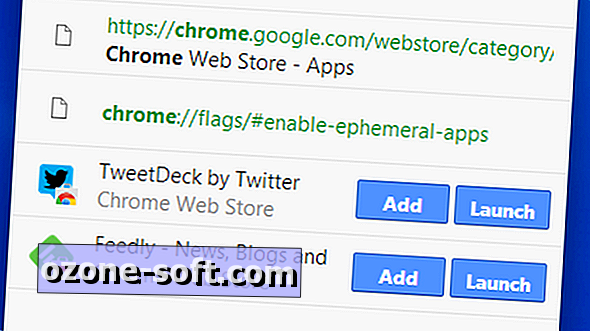









Αφήστε Το Σχόλιό Σας